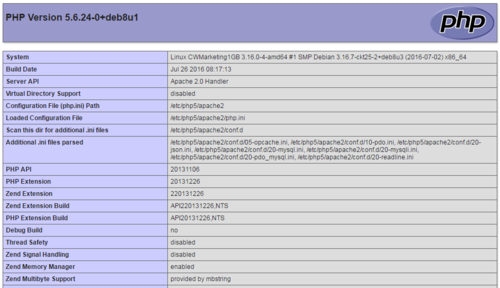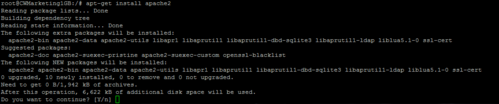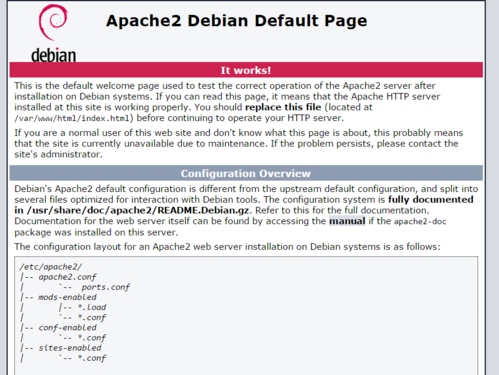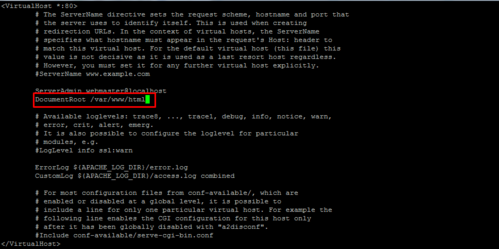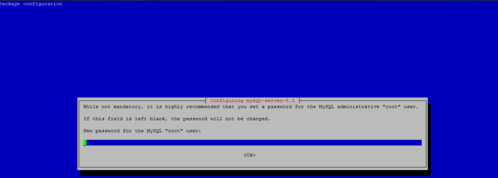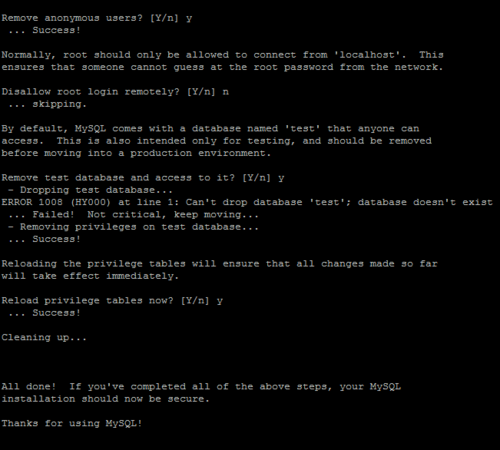Instalando Lamp Stack no Servidor Debian
Neste tutorial, instalamos com sucesso o Lamp stack em servidor e estamos prontos para desenvolver aplicações.
[ Hits: 3.850 ]
Por: devstar em 02/09/2019
Introdução
Todos estes stacks consistem de algumas tecnologias. Nosso foco neste artigo, é o Lamp stack, que é uma plataforma WEB open source bastante popular e patrocinada por milhões de desenvolvedores para o desenvolvimento de aplicações WEB dinâmicas em servidores Linux.
O Lamp é um grupo de quatro tecnologias open source, que são:
- O sistema operacional Linux
- O servidor WEB Apache
- Dados relacionais MySQL
- Linguagem de script PHP
Neste tutorial, eu vou instalar o Lamp stack em um servidor Debian. Se você for SysAdmin e estiver confuso sobre como desenvolver o Lamp stack, você pode seguir os passos deste tutorial. Eu estou assumindo que você tenha um servidor Debian vazio com acesso root.
NOTA: se você não sabe sobre o processo SysAdmin e sobre como criar o Lamp Stack, você pode utilizar a hospedagem PHP da Cloudways. O servidor completo contendo o Lamp Stack e o aplicativo PHP serão embutidos em alguns segundos e você não precisará se preocupar.
Vamos nos aprofundar e começar a configurar o Lamp Stack no servidor Debian, mas primeiro, você precisa atualizar todos os pacotes do seu servidor ao executar o seguinte comando no terminal:
apt-get update
Este comando irá atualizar todos os seus pacotes existentes. Você também precisa conhecer o endereço de IP do servidor. Execute o seguinte comando no terminal para descobrir o endereço de IP do seu servidor.
ifconfig eth0 | grep inet | awk '{ print $2 }' Agora, você pode ver seu endereço de IP na tela, anote-o. Você vai precisar dele nos passos seguintes da instalação.
Então, ninjas! Estamos prontos para instalar outras tecnologias agrupadas, que são o Apache, MySQL e PHP. Vamos começar com o Apache.
Instalando o Apache no Servidor Debian
O Apache é um servidor HTTP open source. Cerca de 50% das aplicações WEB são executadas no Apache com o objetivo de proporcionar configurações de alta qualidade a aplicações WEB. Você pode instalar o Apache no Debian ao executar o seguinte comando no terminal:apt-get install apache2
Quando você executar isto, você verá uma mensagem pedindo espaço extra. Apenas digite y e pressione Enter. Após o fim da instalação, execute o endereço de IP que você anotou mais cedo em um servidor. Nossa primeira instalação está completa. Agora você pode acessar seu servidor e adicionar arquivos na pasta var/www/html.
Muitos desenvolvedores estão familiarizados com a pasta "public_html", talvez você queira mudar esta pasta para "public_html" também. Você precisa editar o arquivo "000-default.conf" existente em apache2/sites-enabled. Mova-o à pasta ao executar o seguinte comando:
cd /etc/apache2/sites-enabled
A seguir, execute o comando vim com o nome do arquivo para visualizá-lo no terminal:
vim 000-default.conf
Encontre "Document root" e edite seu endereço ao pressionar a tecla i. Remova o html e substitua-o por "public_html". Pressione a tecla Esc e então digite :wq para salvar as mudanças no terminal. Nós também precisamos mudar o nome da pasta de html para "public_html". Para isto, mova-o à pasta e utilize o comando de mover, para mudar o nome da pasta:
cd /var/www
mv html public_html
Reinicie seu servidor WEB ao digitar o seguinte comando:
service apache2 restart
Então, agora instalamos o Apache em nosso servidor Debian. Insira seu endereço de IP no navegador e verifique-o.
Instalando o MySQL no Debian
A segunda instalação principal neste stack é a base de dados relacional MySQL. Para instalar o MySQL, execute o seguinte comando no terminal:apt-get install mysql-server
Depois que a instalação terminar, uma janela aparecerá para configurar a senha raiz. Insira a senha e selecione Ok. Agora complete o resto da instalação ao digitar o seguinte comando
mysql_secure_installation
Pressione Enter. Ele pedirá para você digitar a senha raiz, a que você acabou de configurar. Digite a senha e pressione Enter.
- Digite n para não mudar a senha raiz e pressione Enter;
- Digite y para remover usuários anônimos e pressione Enter;
- Digite n se você quiser desativar o login remoto e pressione Enter;
- Agora digite y para remover rótulos de teste e bases de dados e pressione Enter, depois digite y novamente e pressione Enter.
Você também pode querer instalar seu cliente favorito para o MySQL GUI, o PHPMyAdmin.
O PHPMyAdmin é um GUI open source que ajuda a gerenciar as bases de dados no MySQL. Primeiro, vamos configurar um SSL com o Apache para que nossa senha não seja enviada como texto normal. Digite o seguinte para instalar um SSL com o Apache:
apt-get install mcrypt
Reinicie o servidor Apache pelo comando de serviço e digite o seguinte comando para instalar o PHPMyAdmin:
apt-get install phpmyadmin
Durante a instalação, uma janela se abrirá, perguntando sobre o servidor WEB que você está utilizando. Como instalamos o Apache, selecione Apache e pressione Enter. Depois, ele pedirá a senha do usuário root. Insira a senha e pressione Enter.
O PHPMyAdmin será instalado no in /usr/share/phpMyAdmin. Vamos criar seu symlink dentro da pasta "public_html". Digite os seguintes comandos para levar à pasta "public_html" e criar um symlink:
cd /var/www/public_html
ln -s /usr/share/phpmyadmin
Agora digite ls para verificar se o symlink foi criado ou não. Abra isto no navegador por meio do [endereço de IP do servidor/phpmyadmin. Você verá que ele já está instalado.
Agora vamos protege-lo. Crie um arquivo ".htaccess" utilizando o vim dentro da pasta "PHPMyAdmin" e permita que apenas seu servidor IP o acesse:
order allow,deny allow from <ip do seu servidor>
Instalando o PHP no Debian
Já instalamos o Apache e MySQL no Linux. Agora, o próximo e último membro do Stack é a linguagem PHP para escrever as aplicações WEB. O PHP pode ser instalado ao executar o seguinte comando:apt-get install php5 php-pear php5-mysql
Depois da instalação do PHP, reinicie seu servidor Apache ao executar:
service apache2 restart
Mova-o à sua pasta "public_html" ao digitar:
cd /var/www/public_html
Crie um arquivo PHP nesta pasta ao digitar o seguinte comando
vim index.php
Adicione a seguinte linha do código:
<?php echo phpinfo();?>
Salve o arquivo ao pressionar Esc e então :wq. Execute seu endereço de IP no navegador e você verá a página de informações PHP, o que significa que o PHP foi instalado no seu servidor.
Conclusão
Neste tutorial, instalamos com sucesso o Lamp Stack no seu servidor e estamos prontos para desenvolver aplicações.Se você é um desenvolvedor SysAdmin ou server-side, você pode facilmente instalar o LAMP Stack ao seguir o tutorial passo a passo.
Este não é o fim. Você também pode fazer mais configurações e instalações de acordo com sua necessidade ao seguir o mesmo tutorial.
Utilizando PHP para validar dados passados pelo usuário
Utilizando PHP e Apache para desligar um Ubuntu
Prado - Orientação a componentes em PHP
Como programar com OOP em PHP, uma classe simples
Paginação de resultados em PHP/MySQL
Que ótimo artigo em, recentemente eu fiz um script que faz exatamente a instalação do LAMP para sistemas Debian.
Bom tutorial para instalar separadamente os componentes do Lampp MAS não o Lampp original
O Lampp (Xampp) vem com painel "manager-linux-x64.run" onde é possível ativar o servidor com um clique
Olá amigo, boa madrugada!
Tudo bem?
Então...
Que pena que não vi seu tutorial antes, recentemente segui um tutorial que meu amigo mandou eu seguir (por ser novato no linux eu nem fazia ideia de alguns passos, mesmo com passo a passo).
No seu caso do seu tutorial, qualquer pessoa do mundo consegue acessar os sites presentes em minha máquina? (sei que até tem jeito, mas não sei como, parece que o tutorial que meu amigo mandou explica essa parte com SSH mas eu não faço nem ideia).
Poderia editar seu tutorial colocando mais detalhes como esse site que meu amigo mandou?
Link:
https://www.digitalocean.com/community/tutorials/como-instalar-a-pilha-linux-apache-mysql-php-lamp-n...
Se no caso o seu tutorial já funciona pra acessar de qualquer parte do mundo, peço perdão (como eu disse, sou novo na área linux).
Patrocínio
Destaques
Artigos
Como gerar um podcast a partir de um livro em PDF
Automatizando digitação de códigos 2FA no browser
Resolver problemas de Internet
Como compartilhar a tela do Ubuntu com uma Smart TV (LG, Samsung, etc.)
Dicas
Conheça a 4Devs, caixa de ferramentas online para desenvolvedores
Como converter um vídeo MP4 para um GIF para publicar no README.md do seu repositório Github
Como Instalar o Microsoft Teams no Linux Ubuntu
Tópicos
Ferramentas e métodos de criação de binários estáticos (0)
Alguém pode me explicar essa matemática? [RESOLVIDO] (6)
Como instalar KDE Plasma no Arch Linux (1)